Thông tin liên hệ
- 036.686.3943
- admin@nguoicodonvn2008.info

Backup SQL như thế nào? Bài viết sẽ hướng dẫn bạn cách backup database SQL.
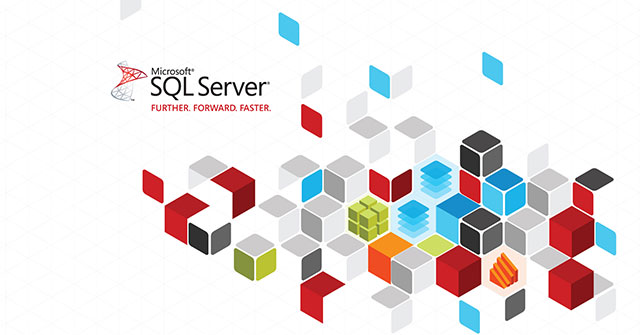
Việc tạo bản sao lưu thường xuyên cho cơ sở dữ liệu rất quan trọng để đảm bảo tính toàn vẹn của dữ liệu và phục hồi trong trường hợp hệ thống bị lỗi hoặc mất dữ liệu ngoài ý muốn. Trong Microsoft SQL Server, chúng ta có thể tạo bản sao lưu toàn bộ cơ sở dữ liệu bằng SQL Server Management Studio (SSMS) hoặc Transact-SQL (T-SQL).
Ở bài viết này, chúng ta sẽ cùng nhau tìm hiểu tổng quan về các phương pháp thực hiện sao lưu toàn bộ, nêu bật quyền và điều kiện tiên quyết cần thiết để giải thích cách xử lý sao lưu bằng cả SSMS và T-SQL.
Sự thật cần biết:
Backup là một bản sao lưu dữ liệu/cơ sở dữ liệu. Việc sao lưu CSDL trong MS SQL Server là rất quan trọng để bảo vệ dữ liệu trước việc mất CSDL. Có 3 hình thức sao lưu chính trong MS SQL Server là Full/Database, Differential/Incremental, Transactional Log/Log.
Quyền:
Dưới đây là 2 cách để tạo bản sao lưu CSDL trong MS SQL Server Management Studio.
Full/Database
Backup database <TEN DATABASE> to disk = '<DUONG DAN FILE BACKUP + TEN FILE>'
Differential/Incremental
Backup database <TEN DATABASE> to disk = '<DUONG DAN FILE BACK UP + TEN FILE>' with differential
Transactional Log/Log
Backup log <TEN DATABASE> to disk = '<DUONG DAN FILE BACKUP + TEN FILE>'
Ví dụ: Lệnh dưới đây được dùng để sao lưu toàn bộ CSDL (Full/Database) có tên QTM tới địa chỉ D:\ với tên của bản sao lưu là QTM.bak
Backup database QTM to disk = 'D:\QTM.bak'
Lệnh dưới đây được dùng để sao lưu những thay đổi kể từ lần sao lưu gần nhất trên CSDL (Differential/Incremental) có tên QTM tới địa chỉ D:\ với tên của bản sao lưu là: TestDB_Full.bak
Backup database QTM to disk = 'D:\QTM.bak' with differential
Lệnh dưới đây được dùng để sao lưu một cách thứ tự tất cả giao dịch kể từ lần thực hiện sao lưu Transaction Log gần nhất trên CSDL (Transaction Log/Log) có tên QTM tới địa chỉ D:\ với tên của bản sao lưu là QTM.bak
Backup log QTM to disk = 'D:\QTM_log.trn'
Giao diện MS SQL Server Management Studio có thể khác nhau một chút trên các phiên bản, hướng dẫn dưới đây được thực hiện trên phiên bản 18, ở các bản cũ hơn bạn chỉ cần chuột phải vào CSDL cần sao lưu chọn Backup là được.
Bước 1: Kết nối tới bản cài CSDL và mở thư mục CSDL như trong hình dưới đây. Click chuột phải vào CSDL QTM và chọn Tasks > Back Up...:
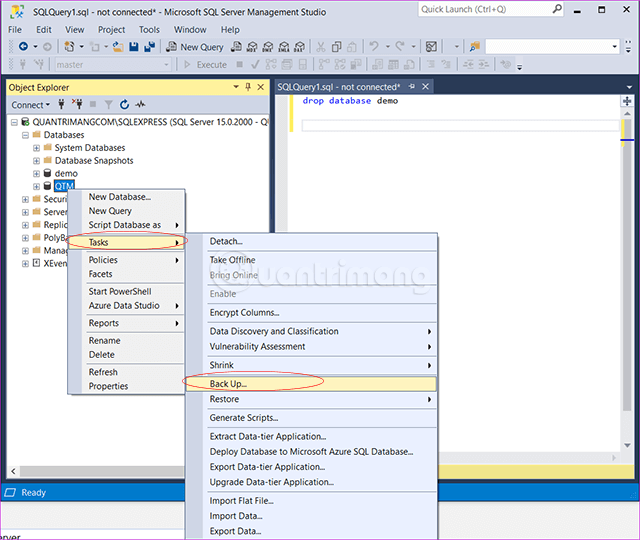
Mở thư mục CSDL
Bước 2: Khi đó màn hình dưới đây sẽ xuất hiện.
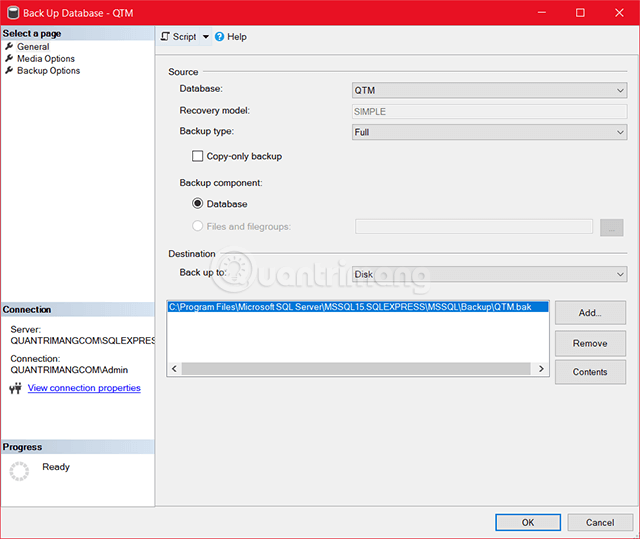
Các thông tin lựa chọn hình thức sao lưu cho CSDL
Bước 3: Lựa chọn loại sao lưu CSDL và chọn đúng đường dẫn cho nơi lưu bản sao. Chọn Options ở góc trên bên trái màn hình, khi đó hộp thoại sau sẽ hiện ra.
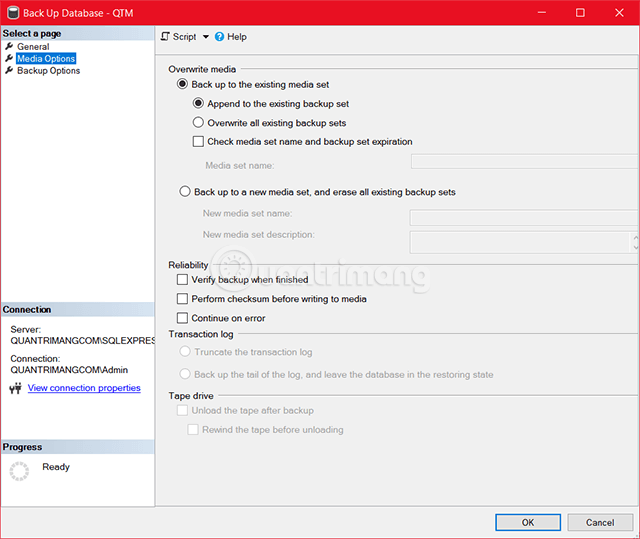
Lựa chọn sao lưu CSDL khác
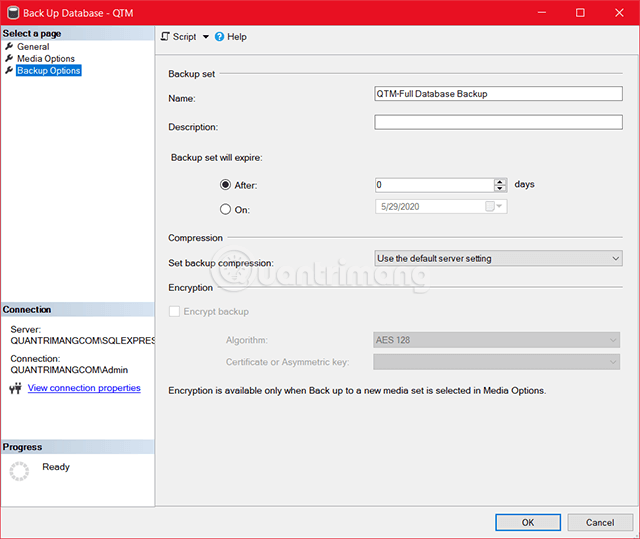
Bước 4: Chọn OK để tạo bản sao lưu cho QTM như trong hình dưới đây.
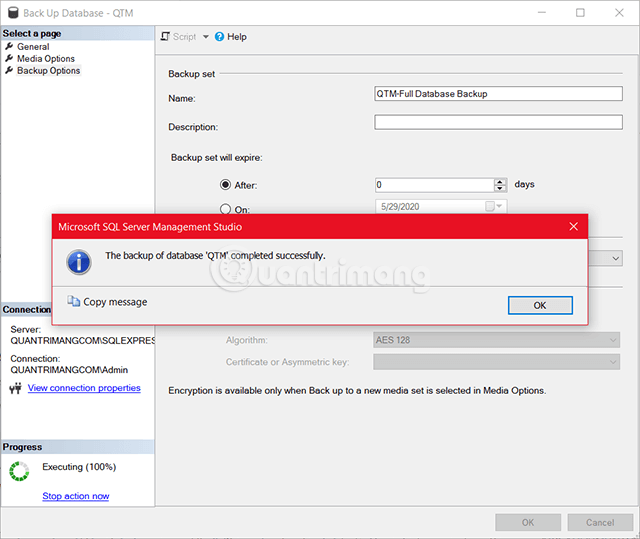
Tạo bản sao lưu thành công
Kiểm tra trong đường dẫn thư mục vừa chọn, bạn sẽ thấy file sao lưu.

File sao lưu của CSDL QTM vừa được tạo
Sao lưu toàn bộ cơ sở dữ liệu thường xuyên là điều cần thiết để duy trì tình trạng hoạt động và khả năng phục hồi của cơ sở dữ liệu SQL Server. Cho dù sử dụng SQL Server Management Studio cho giao diện đồ họa hay Transact-SQL cho việc tạo tập lệnh và tự động hóa, điều quan trọng là phải đảm bảo các bản sao lưu được thực hiện chính xác và lưu trữ an toàn. Lưu ý rằng các bản sao lưu được tạo trong những phiên bản SQL Server mới hơn có thể không được khôi phục trong các phiên bản cũ hơn, và phải thiết lập quyền phù hợp cho cả tài khoản dịch vụ SQL Server và các vai trò cơ sở dữ liệu liên quan.
Nguồn tin: Quantrimang.com:
Ý kiến bạn đọc
Những tin mới hơn
Những tin cũ hơn
 TOP 13 phần mềm điều khiển máy tính từ xa miễn phí, tốt nhất
TOP 13 phần mềm điều khiển máy tính từ xa miễn phí, tốt nhất
 Cách bật tự động đổi mật khẩu yếu trên Chrome
Cách bật tự động đổi mật khẩu yếu trên Chrome
 Hướng dẫn dọn dẹp thư mục AppData trên Windows
Hướng dẫn dọn dẹp thư mục AppData trên Windows
 Hướng dẫn chụp ảnh màn hình Windows 11
Hướng dẫn chụp ảnh màn hình Windows 11
 Kiểm tra thông tin phiên bản trong SQL Server
Kiểm tra thông tin phiên bản trong SQL Server
 Những stt về mưa hay nhất, câu nói hay về mưa
Những stt về mưa hay nhất, câu nói hay về mưa
 Cách ngăn Windows mở lại các ứng dụng ngẫu nhiên bạn không yêu cầu
Cách ngăn Windows mở lại các ứng dụng ngẫu nhiên bạn không yêu cầu
 Khi gia đình không còn là mái ấm
Khi gia đình không còn là mái ấm
 Chào ngày mới thứ 6, lời chúc thứ 6 vui vẻ
Chào ngày mới thứ 6, lời chúc thứ 6 vui vẻ
 Hàm COUNTIFS, cách dùng hàm đếm ô theo nhiều điều kiện trong Excel
Hàm COUNTIFS, cách dùng hàm đếm ô theo nhiều điều kiện trong Excel
 5 ứng dụng từng rất cần thiết cho đến khi Windows khiến chúng trở nên vô nghĩa
5 ứng dụng từng rất cần thiết cho đến khi Windows khiến chúng trở nên vô nghĩa
 Cách dùng Terabox lưu trữ với 1TB miễn phí
Cách dùng Terabox lưu trữ với 1TB miễn phí
 Sóng trong bão
Sóng trong bão
 Cách mở Control Panel trên Windows 11
Cách mở Control Panel trên Windows 11
 Tạo Button trong CSS
Tạo Button trong CSS
 Giải thích ý nghĩa màu sắc của cổng USB
Giải thích ý nghĩa màu sắc của cổng USB
 Cách tùy chỉnh Taskbar trong Windows
Cách tùy chỉnh Taskbar trong Windows
 Cách luôn mở ứng dụng với quyền admin trên Windows 11
Cách luôn mở ứng dụng với quyền admin trên Windows 11
 Cách tắt tìm kiếm nổi bật trong Windows 11
Cách tắt tìm kiếm nổi bật trong Windows 11
 Firefox sắp nhận được tính năng thông minh khiến người dùng Chrome cũng phải ghen tị
Firefox sắp nhận được tính năng thông minh khiến người dùng Chrome cũng phải ghen tị
